Príručka užívateľa pre iPhone
- Vitajte
- Čo je nové v iOS 12
-
- Zobudenie a odomknutie
- Základné gestá
- Základné gestá na iPhone X a novších
- Používanie funkcie 3D Touch na zobrazovanie náhľadov a prístup ku skratkám
- Preskúmanie plochy a apiek
- Zmena nastavení
- Vytvorenie snímky obrazovky
- Úprava hlasitosti
- Zmena zvukov a vibrovania
- Vyhľadávanie obsahu
- Používanie a prispôsobenie Ovládacieho centra
- Prezeranie a usporiadanie zobrazenia Dnes
- Prístup k funkciám zo zamknutej plochy
- Cestovanie s iPhonom
- Nastavenie času pred obrazovkou, vymedzeného času a obmedzení
- Synchronizácia iPhonu pomocou iTunes
- Nabíjanie a monitorovanie batérie
- Význam stavových ikon
-
- Kalkulačka
- Kompas
- Nájsť priateľov
- Nájsť môj iPhone
-
- Nastavenie služby iMessage a SMS/MMS
- Odosielanie a prijímanie správ
- Animovanie správ
- Odosielanie fotiek, videí a audia
- Používanie iMessage apiek
- Používanie Animoji a Memoji
- Odoslanie efektu Digital Touch
- Odosielanie a prijímanie platieb pomocou Apple Pay
- Úprava hlásení
- Filtrovanie, blokovanie a vymazávanie správ
-
- Prezeranie fotiek a sledovanie videí
- Úprava fotiek a videí
- Usporiadanie fotiek v albumoch
- Vyhľadávanie v apke Fotky
- Zdieľanie fotiek a videí
- Prezeranie spomienok
- Vyhľadávanie ľudí v apke Fotky
- Prechádzanie fotiek podľa polohy
- Používanie iCloud Fotiek
- Zdieľanie fotiek pomocou iCloud Zdieľaných albumov
- Používanie služby Môj fotostream
- Importujte fotky a videá
- Tlač fotiek
- Akcie
- Tipy
- Počasie
-
- Zdieľanie dokumentov z apiek
- Zdieľanie súborov z iCloud Drivu
- Zdieľanie súborov pomocou funkcie AirDrop
-
- Nastavenie Rodinného zdieľania
- Zdieľanie nákupov s členmi rodiny
- Zapnutie možnosti Potvrdiť nákup
- Skrytie nákupov
- Zdieľanie predplatného
- Zdieľanie fotiek, kalendára a ďalších informácií s členmi rodiny
- Zistenie polohy strateného zariadenia člena rodiny
- Nastavenie funkcie Čas pred obrazovkou pre členov rodiny
-
- Príslušenstvo dodávané s iPhonom
- Pripojenie Bluetooth zariadení
- Streamovanie audia a videa do iných zariadení
- Ovládanie audia na viacerých zariadeniach
- AirPrint
- Používanie Apple EarPods
- Apple Watch
- Používanie klávesnice Magic Keyboard
- Bezdrôtové nabíjanie
- Handoff
- Používanie univerzálnej schránky
- Uskutočňovanie a prijímanie volaní cez Wi-Fi
- Používanie iPhonu na zdieľanie internetu cez Wi-Fi
- Zdieľanie internetového pripojenia iPhonu
- Prenos súborov pomocou iTunes
-
-
- Nastavenie hesla
- Nastavenie Face ID
- Nastavenie Touch ID
- Zmena prístupu k položkám, keď je iPhone uzamknutý
- Vytváranie hesiel pre webové stránky a apky
- Zdieľanie hesiel pre webové stránky a apky
- Automatické vypĺňanie SMS kódov na iPhone
- Lepšie zabezpečenie Apple ID
- Nastavenie iCloud Kľúčenky
- Používanie VPN
-
- Základné informácie o funkciách prístupnosti
- Skratky prístupnosti
-
-
- Zapnutie a precvičovanie funkcie VoiceOver
- Zmena nastavení funkcie VoiceOver
- Gestá funkcie VoiceOver
- Ovládanie iPhonu pomocou gest funkcie VoiceOver
- Ovládanie funkcie VoiceOver pomocou rotora
- Používanie dotykovej klávesnice
- Písanie prstom
- Ovládanie funkcie VoiceOver pomocou klávesnice Magic Keyboard
- Zadávanie Braillovho písma na obrazovke pomocou funkcie VoiceOver
- Používanie Braillovho displeja
- Používanie funkcie VoiceOver v apkách
- Rozprávanie výberu, prečítanie obrazovky a odozva písania
- Zväčšovanie obrazovky
- Lupa
- Nastavenia displeja
- Face ID a pozornosť
-
- Asistovaný prístup
-
- Informácie o bezpečnosti
- Informácie o zaobchádzaní
- Získanie informácií o iPhone
- Zobrazenie alebo zmena mobilných nastavení
- Ďalšie informácie o softvéri a službách iPhonu
- Vyhlásenie o zhode FCC
- Vyhlásenie o zhode s kanadskými štandardmi ISED
- Informácie o laserovom zariadení triedy 1
- Apple a životné prostredie
- Likvidácia a recyklácia
- Copyright
Presúvanie a usporiadanie apiek na iPhone
Preusporiadajte apky na ploche, usporiadajte ich do priečinkov a presuňte ich na iné strany (alebo obrazovky). Môžete zmeniť aj poradie strán.
Presúvanie apiek na iné miesto na ploche, do Docku a na iné strany
Zľahka sa dotknite a podržte prst na ľubovoľnej apke na ploche, až kým sa ikony apiek nezačnú chvieť. Ak sa ikony nechvejú, uistite sa, že apku nestláčate príliš silno.
Potiahnite apku na niektoré z nasledovných miest:
Iné miesto na rovnakej strane
Dock v spodnej časti obrazovky
Iná strana – potiahnite apku k ľavému okraju obrazovky Na zobrazenie novej strany budete pravdepodobne musieť počkať niekoľko okamihov. Bodky nad Dockom zobrazujú počet vašich strán a aktuálnu plochu.
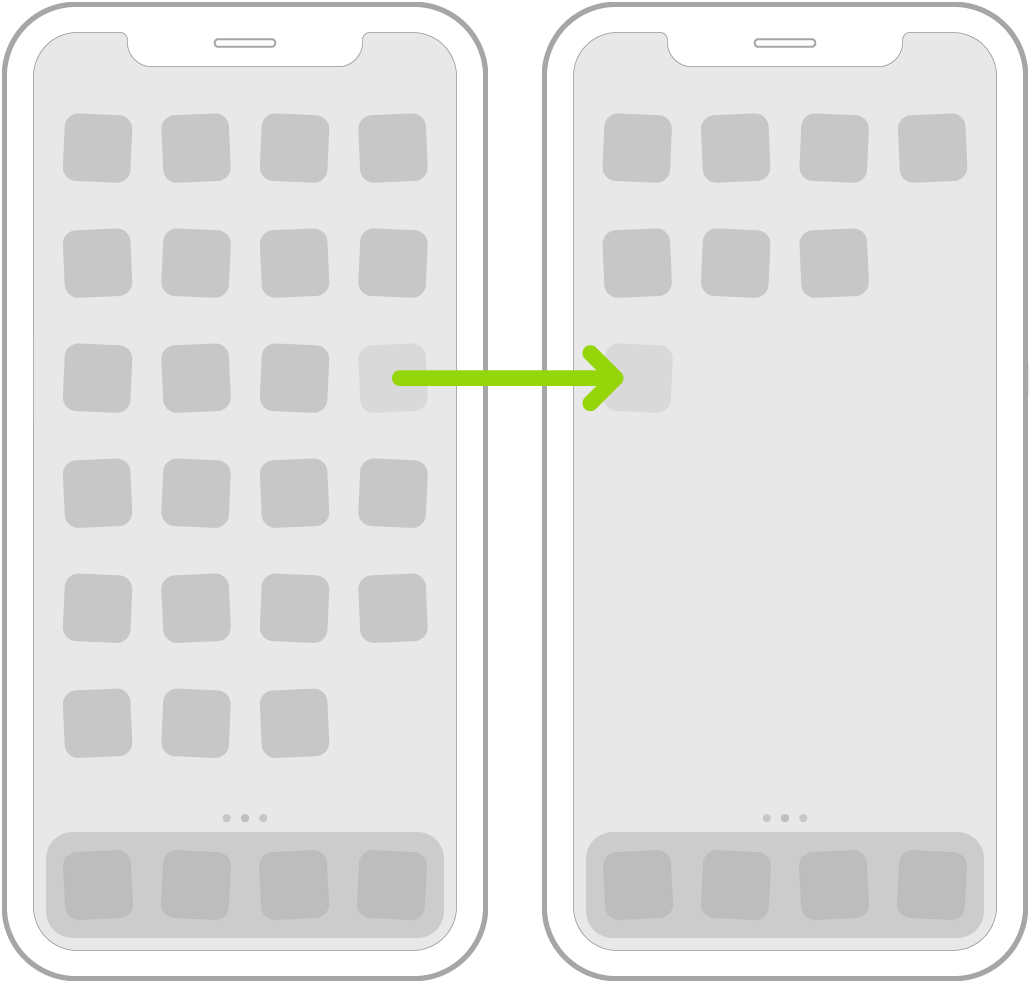
Klepnite na Hotovo (iPhone X a novší) alebo stlačte tlačidlo Domov (ostatné modely).
Vytváranie priečinkov na usporiadanie apiek
Apky môžete zoskupovať v priečinkoch na ploche, aby ste ich ľahšie nachádzali.
Zľahka sa dotknite a podržte prst na ľubovoľnej apke na ploche, až kým sa ikony apiek nezačnú chvieť. Ak sa ikony nechvejú, uistite sa, že apku nestláčate príliš silno.
Priečinok vytvoríte tak, že potiahnete ikonu apky na inú apku.
Potiahnite ďalšie apky do priečinka.
Priečinok môže obsahovať viacero strán apiek.
Ak chcete premenovať priečinok, klepnite na pole s názvom a potom zadajte nový názov.
Klepnite na Hotovo (iPhone X a novší) alebo stlačte tlačidlo Domov (ostatné modely).
Priečinok vymažete tak, že potiahnete všetky apky von z priečinka. Priečinok sa automaticky vymaže.
Resetovanie plochy a apiek na pôvodné rozloženie
Prejdite na Nastavenia
 > Všeobecné > Resetovať.
> Všeobecné > Resetovať.Klepnite na Resetovať rozloženie plochy. Všetky vytvorené priečinky budú odstránené a stiahnuté apky budú v abecednom poradí umiestnené za apky dodané s iPhonom.